- מְחַבֵּר Jason Gerald [email protected].
- Public 2024-01-18 20:04.
- שונה לאחרונה 2025-01-23 12:18.
בימים אלה צפייה בסרט היא קלה כמו כמה לחיצות על כפתור. כן זה היה כל כך קל, עד שהסרט קפא והמאגר זחל כמו חילזון. לעתים קרובות קשה לומר מה אחראי להאטה. אם כל הניסיונות לשפר את הגדרות האינטרנט שלך, שימוש במחשב והגדרות הנתב אינן מועילות, שקול להירשם לתכנית שירות אינטרנט אחרת או, במקביל, לספק שירות אחר.
שלב
שיטה 1 מתוך 3: תיקון חיבור לאינטרנט
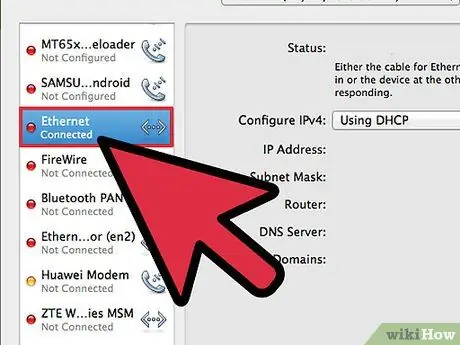
שלב 1. השתמש ב- Ethernet לחיבור מקוון
חיבורים קווייים בדרך כלל מהירים יותר מ- WiFi. נסה לחבר את המחשב לנתב שלך באמצעות כבל אתרנט. סביר להניח שתראה שיפור.
בדרך כלל אפשרות זו אינה זמינה עבור מכשירים ניידים
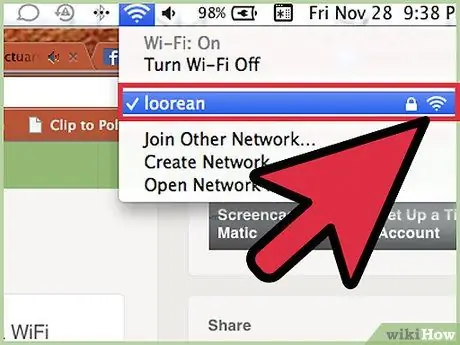
שלב 2. נסה להיות קרוב לאות WiFi
אם אינך יכול להשתמש ב- Ethernet, התחבר לאות WiFi מכיוון שהוא מהיר בהרבה מחיבור נתוני טלפון רגיל. עבור לאותו חדר כמו חדר הנתב האלחוטי, או רכוש מכשיר להרחבת כיסוי ה- WiFi כדי להעצים את האות ברחבי הבית שלך.
עיין בסעיף כיצד לייעל את הנתב שלך להלן כדי להפיק את המרב מאות ה- WiFi שלך
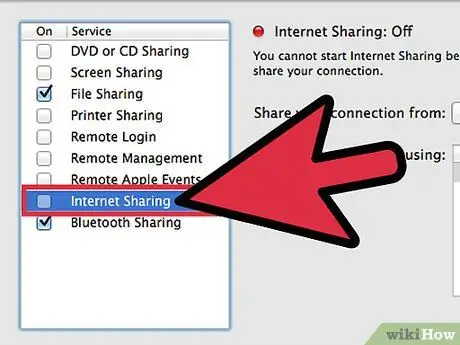
שלב 3. כבה את המכשיר המתחרה
אם אתה נמצא ברשת שמשתפת חיבור לאינטרנט, נתק את כל ההתקנים מהרשת כשהם אינם בשימוש. מחשבים והתקנים ניידים נוספים יכולים להאט מאוד את זרם הווידיאו.
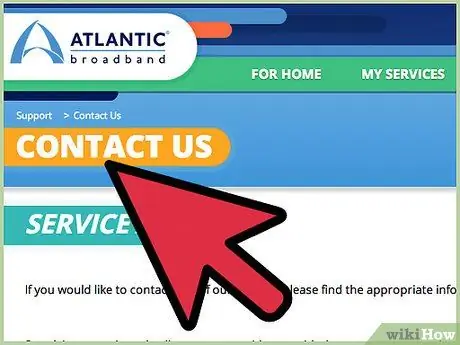
שלב 4. צור קשר עם ה- PIJI שלך
התקשר לספק שירותי האינטרנט שלך (PIJI) או לספק האינטרנט שלך ובקש מהם לנתח את חיבור האינטרנט שלך לאיתור בעיות אפשריות. לפעמים, PIJI יכול לתקן את הבעיה שגורמת לאינטרנט שלך להאט מהצד שלהם. אם השימוש בנתונים שלך חרג ממגבלת השימוש, PIJI עשויה "לחנוק" את החיבור שלך כך שיהיה הרבה יותר איטי עד מחזור החיוב הבא.
שדרוג המנוי לחבילת האינטרנט שלך יכול להיות גם אופציה, או לעבור ל- PIJI אחר
שיטה 2 מתוך 3: להאיץ את המחשב והתוכנה
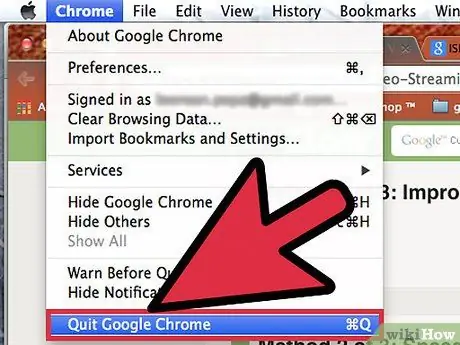
שלב 1. סגור את כל התוכניות שאינך משתמש בהן
אם יישומים אינטנסיביים אחרים פתוחים, ייתכן שהמחשב או המכשיר הנייד שלך לא יוכל להזרים סרטונים מהר ככל שחיבור האינטרנט שלך מספק. משחקי וידיאו ותוכניות המשתמשים באינטרנט יכולים להוות נטל על המעבד, גם אם אינכם משתמשים בהם באופן פעיל.
הדיון הבא בפרק זה מתמקד במחשבים. אם אתה משתמש בהתקן נייד, עבור ישירות לקטע ייעול הנתב
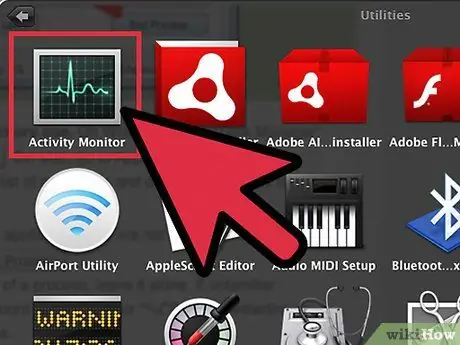
שלב 2. בדוק את השימוש בזיכרון של המחשב שלך
ב- Windows, פתח את "מנהל המשימות" על ידי הקשה על Ctrl alt="תמונה" מחק. ב- Mac, עבור אל יישומים → כלי עזר → צג פעילות. הן ב- Windows והן ב- Mac, עיין ברשימת התהליכים וקבע "בזהירות" אילו תהליכים לסגור על פי ההנחיות הבאות:
- אם אתה מזהה את שם היישום ואינך משתמש בו כעת, עצור את היישום על ידי לחיצה על סיום תהליך או צא מהתהליך.
- אם אינך מזהה את שם התהליך, עזוב אותו בשקט. אם תהליכים שאתה לא מכיר משתמשים בכמות גדולה של "זיכרון" או "%CPU", נסה להפעיל מחדש את המחשב או לבצע סריקה של וירוסים.
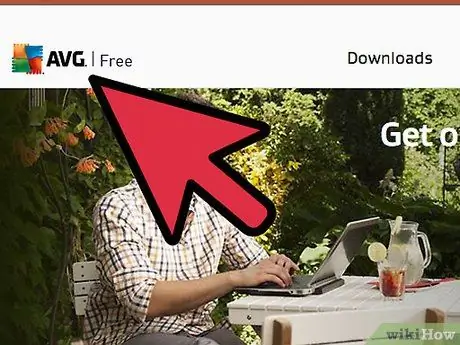
שלב 3. היפטר מהנגיף
כמה וירוסים זדוניים מאלצים את המחשב שלך להשתמש בכוח העיבוד שלו עבור אנשים אחרים. הורד תוכנת אנטי -וירוס אם אין לך תוכנה מותקנת במחשב שלך, ולאחר מכן סרוק את המחשב שלך לאיתור וירוסים באמצעות תוכנה זו.
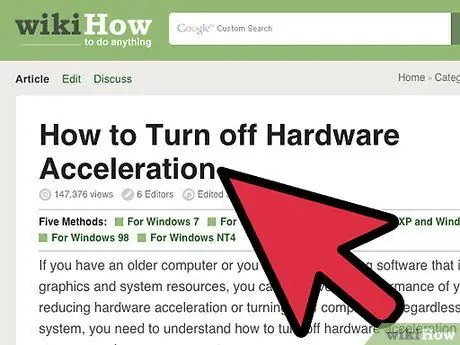
שלב 4. השבת את האצת החומרה במחשבים ישנים יותר
על ידי כיבוי האצת החומרה, ואז במקום להשתמש בהגדרות המוקצות של המחשב, יישומי הפעלת וידאו יכולים לנהל דרישות משאבים. רעיון זה טוב אם המחשב שלך צריך להתמודד עם אתרים וסרטונים מודרניים, אך אינו נחוץ עבור מכשירים בעלי הספק גבוה יותר.
- במחשב Windows, לחץ על קישור זה ופעל לפי ההנחיות התואמות את מערכת ההפעלה שלך.
- ב- Mac, השבת הגדרה זו בנגני פלאש או נגני וידיאו אחרים על ידי לחיצה ימנית, לחיצה פקודה או "לחיצה בשתי אצבעות" על הסרטון עצמו כדי להציג תפריט של אפשרויות.
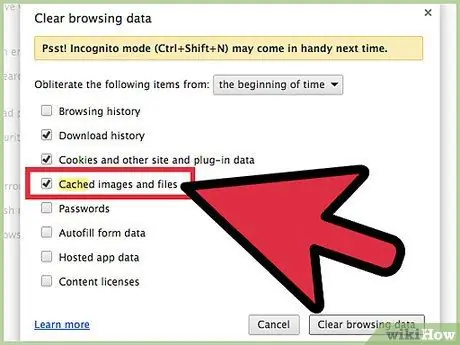
שלב 5. נקה את מטמון הדפדפן שלך
עבור להעדפות הדפדפן ומצא את הגדרות המטמון. נקה את המטמון, או הגדל את שטח השטח שהדפדפן שלך יכול להשתמש בו כדי לאחסן מידע.
עיין בהוראות אלה למידע נוסף ספציפי לדפדפן
שיטה 3 מתוך 3: ייעול הנתב להזרמת וידאו
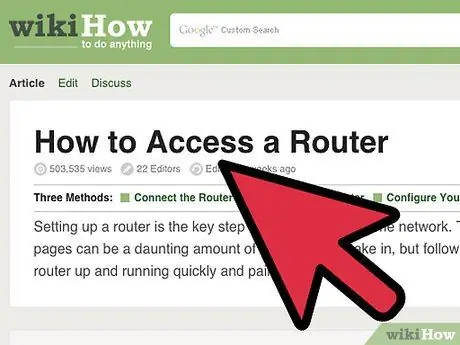
שלב 1. גש להגדרות הנתב שלך
גש להגדרות הנתב האלחוטי שלך על ידי הקלדת כתובת ה- IP של הנתב. להלן רשימת מותגי הנתבים הנפוצים ביותר.
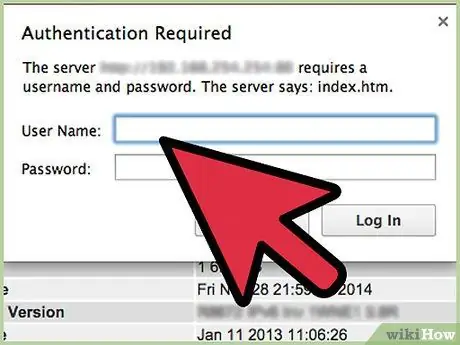
שלב 2. עבור להגדרות הנתב שלך
הזן את שם המשתמש והסיסמה שבחרת לנתב שלך, או את סיסמת ברירת המחדל של מותג הנתב שלך. לאחר הגישה להגדרות, המשך לקרוא דרכים לייעל את הרשת שלך להזרמת וידאו.
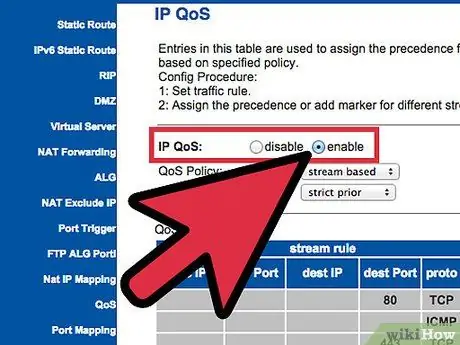
שלב 3. הפעל QoS או WMM
כל חברת נתבים מנהלת את הגדרות הנתב בצורה קצת שונה. ייתכן שתמצא קישור ישיר ל" QoS "או" איכות השירות ", או שתצטרך ללחוץ על התפריטים האחרים עד שתראה את הגדרות ה- QoS. שנה הגדרה זו ל- "מופעל" כדי לתת עדיפות להזרמת וידאו ושימוש ברשת בעוצמה גבוהה אחרת. בכמה נתבים חדשים יותר, תוכל להפעיל את הגדרת "WMM" כדי לקבל תוצאות דומות.
- בחר "Downstream QoS" בנתב Netgear, "לא" "Upstream QoS".
- אם אינך רואה שינוי, צוואר הבקבוק שמאט את הרשת שלך הוא כנראה ספק שירותי האינטרנט שלך.
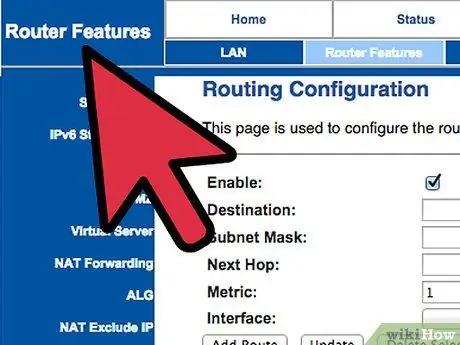
שלב 4. נסה להפעיל Burst ACK במידת האפשר
אם לנתב שלך יש הגדרת ACK, סביר להניח שפונקציה זו נמצאת באותו תפריט של הגדרת ה- QoS. שנה את הגדרת ACK שלך ל- "פרץ ACK" אפשרי מגביר את מהירות הזרמת הווידיאו, אך עלול לגרום לירידות בחיבורים, לטווח קצר יותר או לבעיות אחרות בחיבורים מסוימים. שים לב להגדרת ברירת המחדל (בדרך כלל "ACK מיידי"), כך שתוכל לשנות את השינוי אם אתה רואה בעיות למעלה.
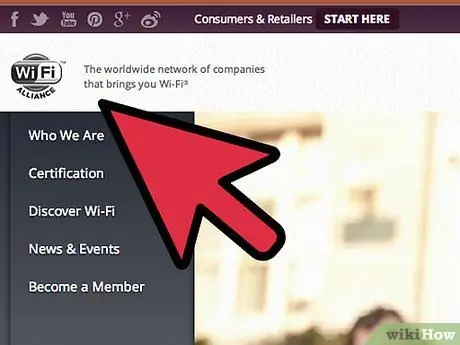
שלב 5. שדרג את הנתב שלך
אם הנתב האלחוטי שלך מיושן, אולי כדאי להחליף אותו בדגם חדש יותר. לקבלת התוצאות הטובות ביותר, קנה נתב עם תקן 802.11n (ולא "טיוטת 802.11n") לקבלת האות הטוב ביותר, או תקן 802.11ac החדש יותר.
בדוק אם תוצאות הנתב תואמות את מה שמפורסם על ידי ביקור באתר WiFi Alliance וחיפוש שם המוצר בפינה השמאלית העליונה של סרגל החיפוש. אם הוא מופיע ברשימה, פירוש הדבר שהמוצר מוסמך
טיפים
- אם הזרמת הווידיאו איטית באופן יוצא דופן, עצור את התהליך והמתן עד שהסרטון ייגמר, או הורד את הסרטון אם יש קישור להורדה.
- אם YouTube תומך רק בכל חלק קטן בכל פעם, שנה אפשרות זו באמצעות התוסף מרכז YouTube.
- זה גם רעיון טוב לשמור על הדפדפן או אפליקציית הזרמת הווידאו שלך מעודכנים.






